
কন্টেন্ট
- পর্যায়ে
- পদ্ধতি 1 পিসি এবং ম্যাকের জন্য
- আইফোন, আইপ্যাড এবং আইপড স্পর্শ 2 পদ্ধতি
- পদ্ধতি 3 অ্যাপল টিভির জন্য
- ক্রোমকাস্টের জন্য পদ্ধতি 4
- পদ্ধতি 5 রোকু সহ
- পদ্ধতি 6 স্মার্ট টিভি এবং ব্লু-রে প্লেয়ারগুলিতে
- প্লেস্টেশন 3 এ প্লে 7 এবং প্লেস্টেশন 4
- পদ্ধতি 8 ওয়াইতে
- পদ্ধতি 9 ওয়াই ইউ তে
- এক্সবক্স 360 এবং এক্সবক্স ওয়ান 10-এ পদ্ধতি
- অ্যান্ড্রয়েড 11 পদ্ধতি
আপনি যদি নেটফ্লিক্স স্ট্রিমিং পরিষেবা বা সিনেমা দেখেন তবে সাবটাইটেলগুলি চালু করতে আপনার কেবল কয়েকটি ক্লিকের প্রয়োজন। নেটফ্লিক্স বেশিরভাগ ডিভাইসগুলিতে সাবটাইটেল অফার করে। তবে, এটি লক্ষণীয় যে সমস্ত চলচ্চিত্র এবং সিরিজের মূল ভাষা ব্যতীত সাবটাইটেল বা ভাষা নেই।
পর্যায়ে
পদ্ধতি 1 পিসি এবং ম্যাকের জন্য
- ভিডিওটি শুরু করুন। আপনি যে ভিডিওতে সাবটাইটেল রাখতে চান তা শুরু করুন। আপনি আপনার ব্রাউজারে যে ভিডিওগুলি দেখেন সেগুলিতে আপনি সাবটাইটেল যুক্ত করতে পারেন।
- আপনার মাউস সরান। ভিডিওটি দেখে তা করুন। এটি আপনাকে সাবটাইটেল কমান্ডগুলিতে অ্যাক্সেস দেবে।
- ডায়ালগ বোতামটি ক্লিক করুন। বোতামটি কমিক বুদ্বুদের মতো দেখাচ্ছে। আপনি যদি এই বিকল্পটি না দেখেন তবে আপনি যে ভিডিওটি দেখছেন তাতে কোনও সাবটাইটেল নেই।
- স্ক্রোলিং মেনু ব্যবহার করুন। এটি আপনাকে যে সাবটাইটেলগুলি রাখতে চান তা নির্বাচন করতে দেয়। উপলব্ধ সাবটাইটেলগুলি আপনার ব্যবহৃত সামগ্রীর উপর নির্ভর করে পরিবর্তিত হবে। আপনি যা নির্বাচন করেছেন তা অবিলম্বে উপস্থিত হবে।
- আপনি যদি নির্বাচিত সাবটাইটেলগুলি না দেখে থাকেন তবে আপনার ব্রাউজারে এক্সটেনশনটি অক্ষম করার চেষ্টা করুন। আপনি কোন ব্রাউজারটি ব্যবহার করছেন তার উপর নির্ভর করে বিশদ নির্দেশাবলীর জন্য অ্যাড-অনগুলি অক্ষম করা দেখুন।
- বেশ কয়েকটি ব্যবহারকারী ইন্টারনেট এক্সপ্লোরার ব্রাউজার এবং উইন্ডোজে নেটফ্লিক্স অ্যাপ্লিকেশন নিয়ে সমস্যাগুলি প্রতিবেদন করেছেন। আপনি যদি নেটফ্লিক্সে সিনেমা বা সিরিজ দেখার জন্য এটি ব্যবহার করেন এবং আপনার সাবটাইটেলগুলি কাজ না করে, অন্য কোনও ব্রাউজার খোলার চেষ্টা করুন।
আইফোন, আইপ্যাড এবং আইপড স্পর্শ 2 পদ্ধতি
-
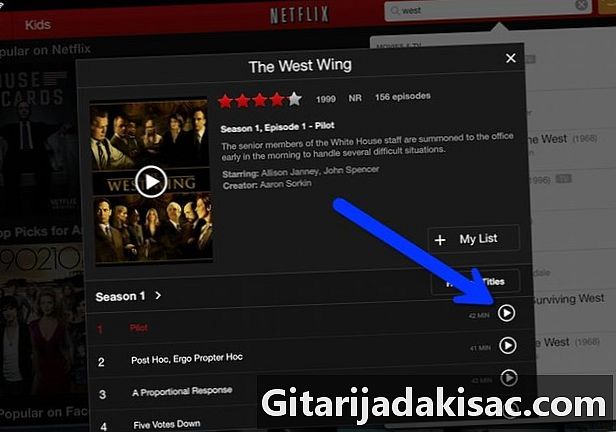
নেটফ্লিক্স অ্যাপে একটি ভিডিও দেখে শুরু করুন। যে ভিডিওগুলি রয়েছে সেগুলিতে আপনি সাবটাইটেলগুলিকে অনুমতি দিতে পারেন। - সাবটাইটেল নিয়ন্ত্রণগুলি অ্যাক্সেস করতে পর্দায় ক্লিক করুন। ভিডিওটি শুরু হওয়ার সময় আপনার অবশ্যই এটি করতে হবে।
-
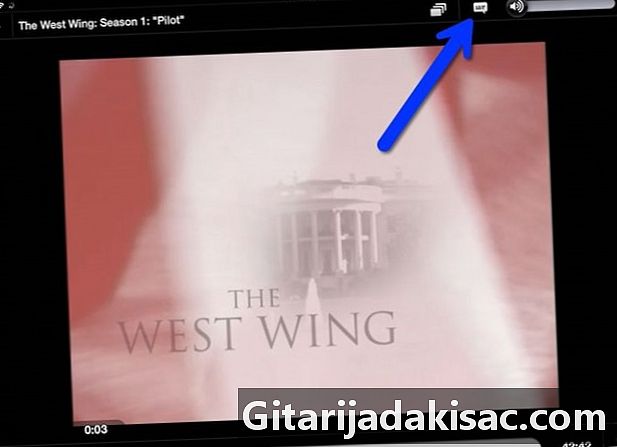
আপনার স্ক্রিনের উপরের ডানদিকে সংলাপ বোতামে ক্লিক করুন। পরেরটি একটি কমিক বুদবুদ উপস্থাপন করে। এটি আপনাকে ভাষা এবং উপশিরোনাম বিকল্পগুলিতে অ্যাক্সেস দেবে। - এর মেনুটি নির্বাচন করুন সাবটাইটেল যদি প্রয়োজন হয় এটি আপনাকে উপলভ্য সাবটাইটেলগুলির তালিকায় নিয়ে যাবে।
-

আপনার পছন্দসই সাবটাইটেল ক্লিক করুন। তারপরে বৈধতা দিন। সাবটাইটেলগুলি তত্ক্ষণাত লোড হবে এবং আপনার ভিডিও পুনরায় চালু হবে।
পদ্ধতি 3 অ্যাপল টিভির জন্য
- আপনার অ্যাপল টিভি আপ টু ডেট রয়েছে তা নিশ্চিত করুন। আপনার কাছে অ্যাপল টিভি 2 বা 3 থাকলে আপনার 5.0 বা তার পরে সফ্টওয়্যার সংস্করণ প্রয়োজন। আপনি যদি অ্যাপল টিভি 4 ব্যবহার করে থাকেন তবে আপনাকে TVOS 9.0 বা তার পরে ইনস্টল করতে হবে।
- সাবটাইটেল মেনুটি খুলুন। নেটফ্লিক্সে আপনার ভিডিও চালু করার পরে এটি করুন। আপনার অ্যাপল টিভি মডেলের উপর নির্ভর করে নিম্নলিখিত পদ্ধতিটি পৃথক।
- অ্যাপল টিভি 2 এবং 3 এর জন্য: রিমোট কন্ট্রোলের কেন্দ্রে অবস্থিত বোতামটিতে ক্লিক করুন এবং টিপে থাকুন।
- অ্যাপল টিভি 4 এর জন্য: রিমোট কন্ট্রোলের টাচপ্যাডটি স্ক্রোল করুন।
- সাবটাইটেল নির্বাচন করুন। আপনার পছন্দের সাবটাইটেলগুলি নির্বাচন করতে রিমোট কন্ট্রোল ব্যবহার করুন। বাটনে ক্লিক করুন নির্বাচন করা তাদের প্রদর্শনের জন্য আপনার রিমোট নিয়ন্ত্রণে on
ক্রোমকাস্টের জন্য পদ্ধতি 4
- নেটফ্লিক্স অ্যাপ্লিকেশনটি খুলুন। Chromecast ইনস্টল থাকা ডিভাইসে এটি করুন। আপনি যে ডিভাইসে আপনার Chromecast ইনস্টল করেছেন তাতে আপনি সাবটাইটেল বিকল্পটি পরিবর্তন করবেন। এটি একটি অ্যান্ড্রয়েট বা আইওএস সিস্টেম হতে পারে।
- আপনার Chromecast স্ক্রিনে ক্লিক করুন। এটি আপনাকে অডিও নিয়ন্ত্রণগুলিতে অ্যাক্সেস করার অনুমতি দেবে। আপনার ভিডিওটি নেটফ্লিক্সে খুলতে হবে।
- ডায়ালগ বোতামটি ক্লিক করুন। এটি আপনার স্ক্রিনের উপরের ডানদিকে এবং একটি কমিক বুদবুদ উপস্থাপন করে।
- সাবটাইটেল মেনুতে ক্লিক করুন এবং আপনার পছন্দের চয়ন করুন। এগুলি যাচাই করার পরে আপনি তাদের যে ভিডিওটি দেখছেন তাতে প্রদর্শিত হবে displayed
পদ্ধতি 5 রোকু সহ
- আপনি যে ভিডিওটি দেখতে চান তা নির্বাচন করুন। এখনই এটি শুরু করবেন না কারণ আপনি বর্ণনার স্ক্রীন থেকে আপনার সাবটাইটেলগুলি নির্বাচন করবেন।
- আপনি যদি রোকু 3 ব্যবহার করেন তবে আপনি আপনার রিমোটের নীচে তীরটি ক্লিক করে সাবটাইটেল বিকল্পগুলি অ্যাক্সেস করতে পারেন।
- অপশনে ক্লিক করুন অডিও এবং সাবটাইটেলগুলি. আপনি এটি আপনার ভিডিওর বর্ণনা পৃষ্ঠায় অ্যাক্সেস করতে পারবেন।
- আপনার পছন্দের সাবটাইটেলগুলি চয়ন করুন। উপলভ্য সাবটাইটেলগুলি আপনার ভিডিওর নির্মাতারা দ্বারা নির্ধারিত হয়।
- ক্লিক করুন প্রত্যাবর্তন বিবরণ পর্দায় ফিরে। আপনার সাবটাইটেলগুলির পছন্দটি সংরক্ষণ করা হবে।
- ভিডিওটি শুরু করুন। আপনি নির্বাচিত সাবটাইটেলগুলি স্ক্রিনে প্রদর্শিত হবে।
পদ্ধতি 6 স্মার্ট টিভি এবং ব্লু-রে প্লেয়ারগুলিতে
- আপনার নেটফ্লিক্স অ্যাপ্লিকেশন চালু করুন। অনেক স্মার্ট টিভি এবং ব্লু-রে খেলোয়াড়ের একটি নেটফ্লিক্স অ্যাপ রয়েছে যা আপনাকে ভিডিওগুলি দেখতে দেয়। সাবটাইটেলগুলি প্রদর্শন করার কমান্ডটি ডিভাইস অনুসারে পরিবর্তিত হয় এবং কিছু আপনাকে এটি করতে দেয় না।
- আপনি যে ভিডিওটি দেখতে চান তা নির্বাচন করুন। তারপরে আপনি বিবরণ পৃষ্ঠায় যাবেন।
- বিকল্পটি নির্বাচন করুন অডিও এবং সাবটাইটেলগুলি. এটি একটি স্পিচ বুদ্বুদ বা উল্লেখ দ্বারা প্রতিনিধিত্ব করা যেতে পারে অডিও এবং সাবটাইটেলগুলি। আপনি যদি এই বোতামটি না দেখেন তবে আপনার ডিভাইসটি এই বিকল্পটি দিতে পারে না।
- আপনি আপনার ভিডিওটি চালু করার পরে আপনার রিমোটের ডাউন তীরটি ক্লিক করে এই মেনুটি খুলতে পারেন।
- আপনার পছন্দের সাবটাইটেলগুলি চয়ন করুন। আপনি আপনার ভিডিও শুরু করার সাথে সাথে তারা প্রদর্শিত হবে।
- বিবরণ পৃষ্ঠায় ফিরে যান। তারপরে ভিডিওটি শুরু করুন। আপনার সাবটাইটেলগুলি স্ক্রিনে প্রদর্শিত হবে।
- আপনি যদি এই পদক্ষেপগুলি অনুসরণ করতে না পারেন তবে আপনার ডিভাইস সাবটাইটেলগুলি প্রদর্শন করতে সক্ষম হবে না।
প্লেস্টেশন 3 এ প্লে 7 এবং প্লেস্টেশন 4
- ভিডিওটি শুরু করুন। আপনি যে ভিডিওতে সাবটাইটেল প্রয়োগ করতে চান তা শুরু করবেন না। আপনি যে ভিডিওটি দেখতে চান তা যদি থাকে তবে PS3 এবং 4 এর সাবটাইটেলগুলির বিকল্প রয়েছে। প্রক্রিয়া উভয় সিস্টেমের জন্য একই।
- আপনার রিমোটের নীচে তীরটি ক্লিক করুন। আপনি এইভাবে মেনু অ্যাক্সেস করতে হবে অডিও এবং সাবটাইটেলগুলি.
- আপনার কার্সার রাখুন অডিও এবং সাবটাইটেলগুলি এবং এক্স ক্লিক করুন। তারপরে আপনি আপনার বিকল্পগুলি নির্বাচন করতে সক্ষম হবেন।
- আপনার সাবটাইটেল বিকল্প নির্বাচন করুন। এগুলি আপনার পছন্দের ভাষা নির্বাচন করার সাথে সাথে উপস্থিত হবে।
পদ্ধতি 8 ওয়াইতে
- নেটফ্লিক্স শুরু করুন। তারপরে আপনি যে ভিডিওটি দেখতে চান তা নির্বাচন করুন। এটি অবিলম্বে চালু করবেন না, কেবল বিবরণ পৃষ্ঠাটি খুলুন।
- আপনার Wii রিমোট ব্যবহার করুন। কথোপকথনের বোতামটিতে ক্লিক করুন, যা দেখতে একটি কমিক বুদ্বুদ মত এবং আপনার পর্দার ডানদিকে রয়েছে। আপনি যদি এই বোতামটি না দেখেন তবে আপনার ভিডিওতে কোনও সাবটাইটেল নেই।
- বাচ্চাদের প্রোফাইলগুলি কোনও Wii এ ভাষা বা উপশিরোনাম পরিবর্তন করতে পারে না।
- আপনার পছন্দের সাবটাইটেলগুলি নির্বাচন করুন। আপনার সাবটাইটেলগুলির ভাষা নির্বাচন করতে আপনার Wii রিমোট ব্যবহার করুন।
- আপনার ভিডিও শুরু করুন আপনি নির্বাচিত সাবটাইটেলগুলি আপনার স্ক্রিনে প্রদর্শিত হবে।
পদ্ধতি 9 ওয়াই ইউ তে
- নেটফ্লিক্স চ্যানেল ব্যবহার করে আপনার ভিডিও চালু করুন। আপনি আপনার Wii ইউ চালু করার পরে কেবল কোনও ভিডিওতে সাবটাইটেলগুলি প্রয়োগ করতে পারেন
- আপনার গেমপ্যাড স্ক্রিনে ডায়ালগ বোতামটি নির্বাচন করুন। এরপরে আপনি আপনার গেমপ্যাড স্ক্রিনে সাবটাইটেল বিকল্পগুলি অ্যাক্সেস করতে পারবেন। আপনি যদি এই বিকল্পটি না দেখেন তবে আপনার ভিডিওতে কোনও সাবটাইটেল নেই।
- আপনার পছন্দের সাবটাইটেলগুলি চয়ন করুন। আপনি আপনার ভিডিওতে প্রয়োগ করতে চান এমন সাবটাইটেল নির্বাচন করতে আপনার গেমপ্যাডের রিমোট কন্ট্রোলটি ক্লিক করুন বা ব্যবহার করুন।
- আপনার ভিডিওতে ফিরে আসুন আপনার সাবটাইটেলগুলি সরাসরি স্ক্রিনে উপস্থিত হবে।
এক্সবক্স 360 এবং এক্সবক্স ওয়ান 10-এ পদ্ধতি
- আপনার ভিডিও চালু করে শুরু করুন। আপনি যে ভিডিওটি দেখছেন ততক্ষণ Xbox ওন এবং এক্সবক্স 360 উভয়ই উপশিরোনাম প্রদর্শন করতে পারে। প্রক্রিয়া উভয় সিস্টেমের জন্য একই।
- আপনার ভিডিও চালু করার পরে আপনার নিয়ামকের নীচে তীরটি ক্লিক করুন। "অডিও এবং সাবটাইটেল" বিকল্পটি আপনার স্ক্রিনে উপস্থিত হবে।
- "অডিও এবং সাবটাইটেল" নির্বাচন করুন। তারপরে ক্লিক করুন একজন । তারপরে আপনি নিজের পছন্দের সাবটাইটেলগুলি নির্বাচন করতে পারেন।
- আপনি প্রয়োগ করতে চান সাবটাইটেলগুলি চয়ন করুন। এগুলি তত্ক্ষণাত আপনার স্ক্রিনে উপস্থিত হবে।
- আপনার সিস্টেমে সাবটাইটেল এনকোডিং অক্ষম করুন। তারা উপস্থিত না হলে এটি করুন। যদি আপনার পুরো সিস্টেমে সাবটাইটেল এনকোডিং সক্ষম করা থাকে তবে তারা সেই ভিডিওটির জন্য অক্ষম থাকলেও নেটফ্লিক্সে উপস্থিত হবে।
- এক্সবক্স 360 এর জন্য: আপনার নিয়ামকের গাইড বোতামটি ক্লিক করুন এবং সেটিংস মেনুটি খুলুন। নির্বাচন করা পদ্ধতি তারপর কনসোল সেটিংস। নির্বাচন করা দেখার এবং সাবটাইটেলগুলির কোডিং। পুরো সিস্টেমের জন্য এই বিকল্পটি অক্ষম করুন। আপনার ভিডিওতে ফিরে যেতে এবং সাবটাইটেল ছাড়াই এটি দেখতে সক্ষম হওয়া উচিত।
- এক্সবক্স ওয়ান-এর জন্য: আপনার নিয়ামকের গাইড বোতামটি ক্লিক করুন এবং সেটিংস মেনুটি খুলুন। বিকল্পটি নির্বাচন করুন সাবটাইটেলগুলির কোডিং এবং এটি অক্ষম করুন। আপনার ভিডিওতে আর সাবটাইটেল থাকবে না।
অ্যান্ড্রয়েড 11 পদ্ধতি
- নেটফ্লিক্স অ্যাপে আপনার ভিডিও চালু করুন। আপনার ডিভাইসে নেটফ্লিক্স অ্যাপ্লিকেশন থাকলে আপনার সাবটাইটেল বিকল্পটিতে অ্যাক্সেস থাকবে।
- আপনার ভিডিও চালু করার পরে পর্দায় ক্লিক করুন। তারপরে আপনার অডিও সেটিংসে অ্যাক্সেস থাকবে।
- ডায়ালগ বোতামটি ক্লিক করুন। তারপরে আপনি সাবটাইটেল বিকল্পগুলি অ্যাক্সেস করবেন। ডায়ালগ বোতামটি কিছুটা কমিক বুদবুদের মতো দেখাচ্ছে এবং এটি আপনার স্ক্রিনের ডানদিকে রয়েছে।
- আপনি যদি এই বোতামটি না দেখেন তবে আপনি যে ভিডিওটি দেখছেন তার কোনও সাবটাইটেল উপলব্ধ নেই।
- সাবটাইটেল মেনুতে ক্লিক করুন। তারপরে আপনার পছন্দেরগুলি নির্বাচন করুন। সাবটাইটেলগুলি একবার নির্বাচন করে নিলে ক্লিক করুন ঠিক আছে। সাবটাইটেলগুলি আপনার স্ক্রিনে উপস্থিত হবে।